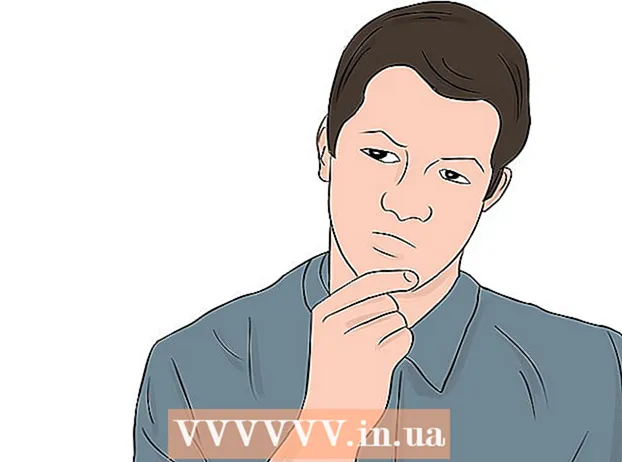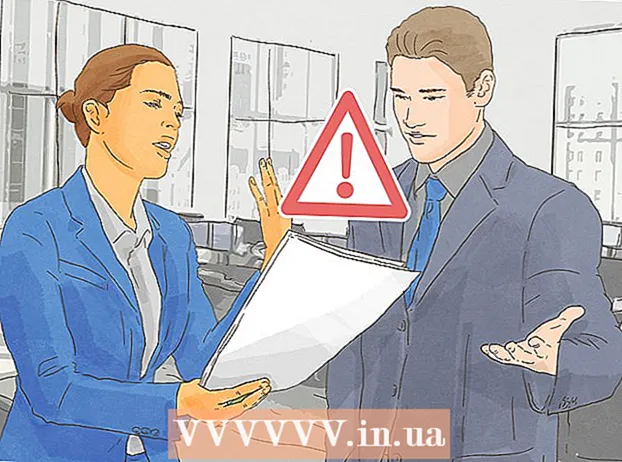Författare:
Robert Simon
Skapelsedatum:
18 Juni 2021
Uppdatera Datum:
1 Juli 2024
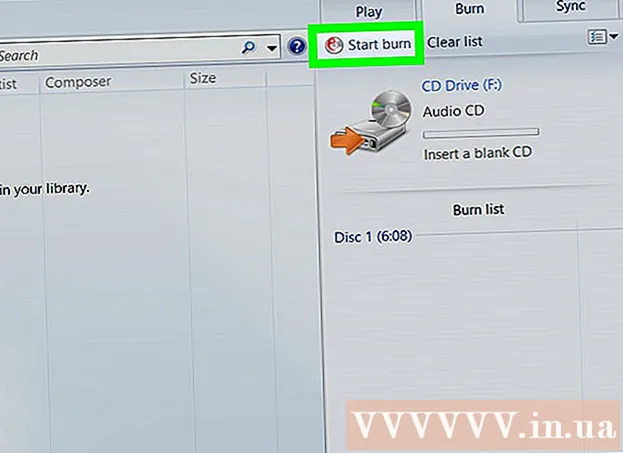
Innehåll
Den här artikeln visar hur du använder Windows Media Player för att kopiera filer från en CD till en dator och bränna filen till en CD. För att göra detta måste din dator ha ett Windows Media Player-program och en DVD-spelare.
Steg
Metod 1 av 2: Kopiera data från en CD
Klicka på Windows-logotypen i skärmens nedre vänstra hörn. Skärmen visar Start-menyn.
Klicka på Windows-logotypen i skärmens nedre vänstra hörn. Skärmen visar Start-menyn.

Öppna Windows Media Player. Typ Windows mediaspelare och klicka på ikonen Windows mediaspelare orange, blå och vita färger finns högst upp på Start-menyn.- Om du inte ser Windows Media Player ovanför Start-menyn betyder det att programmet inte är installerat på din dator. Windows Media Player är inte förinstallerat på vissa versioner av Windows 10, men installation av Windows 10 hjälper datorn att ha mer Windows Media Player.

Klicka på kortet Bränna (Obs) i det övre högra hörnet av fönstret.
Välj CD-format. Även om du vanligtvis vill använda Windows Media Player för att skapa en musikskiva som kan spelas i din bil eller CD-spelare, kan du också använda Windows Media Player för att skapa CD: n som lagring:
- Klicka på "Brännalternativ" med en ikon på listpanelen ovanför "Bränn" -avsnittet.
- Klick Ljud-CD (Music CD) för att skapa musik-CD eller Data CD eller DVD (Data-CD eller DVD) för att skapa en arkiv-CD.

Lägg till några låtar på CD: n. Du kan lägga till upp till 80 minuters musikuppspelningsdata till en vanlig musik-CD; Så, klicka och dra dina favoritlåtar från huvudfönstret till avsnittet "Bränn".- Om du vill skapa en data-CD kan du lägga till videor och foton på CD: n.
Sortera låtarna i din favoritordning. Klicka och dra låtar uppåt eller nedåt enligt den spelposition du vill.
- Hoppa över detta steg när du skapar en data-CD.
Klick Börja bränna (Börja inspelningen) ovanför avsnittet "Bränn". Detta ber Windows Media Player att börja bränna de valda låtarna (eller filerna) till CD: n. När processen är klar matar CD: n automatiskt ut CD: n.
- Processen att spela in data till CD tar några minuter beroende på valt CD-format och antalet låtar som ska brännas.
Råd
- När du väljer en ny mapp för att spara kopierade data från CD kan du välja en grundläggande mapp (t.ex. Skrivbord) Klicka sedan Skapa ny mapp (Skapa ny mapp) till vänster i fönstret som visas för att skapa och välja en ny mapp för datalagring.
Varning
- Att sälja en inspelning av original-CD: n bryter mot upphovsrättslagar och är olagligt på många ställen.